Nhiều tính năng mới của Microsoft Office 2013 dựa trên đám mây. Một trong những tính năng hấp dẫn hơn là Office theo yêu cầu. Office theo yêu cầu cho phép các thuê bao của Office 365 truyền phát Office đến bất kỳ PC Windows 7 hoặc Windows 8 được kết nối Internet nào.
Nếu bạn đang đi du lịch mà không có PC riêng có Office, nhưng có thể truy cập vào máy khách, Office theo yêu cầu là một cách thuận tiện để truy cập Office. Bạn thậm chí có thể sử dụng nó để chỉnh sửa các tệp của mình được lưu trữ trên SkyDrive. Và một khi bạn đăng xuất khỏi PC, các chương trình và tài liệu không còn truy cập được trên đó nữa. Dưới đây là cách thiết lập Office theo yêu cầu:
Bước 1: Truy cập Office.com và đăng nhập bằng tài khoản Microsoft của bạn.
Bước 2: Sau khi đăng nhập, bạn sẽ thấy danh sách các chương trình Office trong "Office theo yêu cầu". Nhấp vào một trong những chương trình để bắt đầu thiết lập.

Bước 3: Tùy thuộc vào trình duyệt Web bạn đang sử dụng, bạn sẽ tải xuống một chương trình bổ trợ nhỏ hoặc được nhắc cài đặt tiện ích bổ sung cho trình duyệt. Đảm bảo cho phép bổ trợ để cài đặt.

Bước 4: Sau khi tiện ích bổ sung được cài đặt, Office sẽ bắt đầu thử khởi chạy. Nếu bạn đang sử dụng trình duyệt Chrome, bạn có thể thấy yêu cầu giao thức bên ngoài. Nếu vậy, hãy nhấp vào nút "Khởi chạy ứng dụng" để cho phép Office tiếp tục.

Bước 5: Khi được nhắc, hãy đăng nhập bằng tài khoản Microsoft của bạn và bắt đầu sử dụng Office.

Đó là nó. Hãy nhớ rằng không có quyền truy cập ngoại tuyến cho Office theo yêu cầu. Ngoài ra, nếu bạn sử dụng cùng một PC để truy cập Office theo Yêu cầu thường xuyên, bạn sẽ nhận thấy sự cải thiện hiệu suất vì nó lưu các ứng dụng vào bộ đệm. Nếu bạn muốn xóa bộ đệm, chỉ cần gỡ cài đặt tiện ích bổ sung khỏi PC.


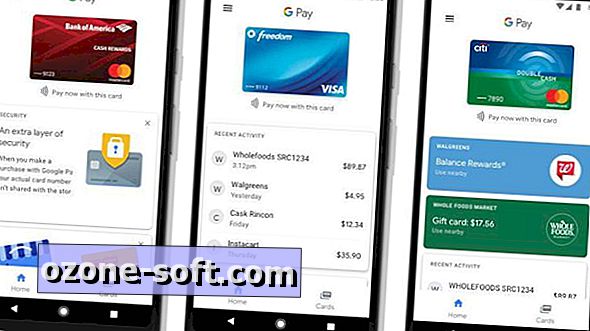










Để LạI Bình LuậN CủA BạN